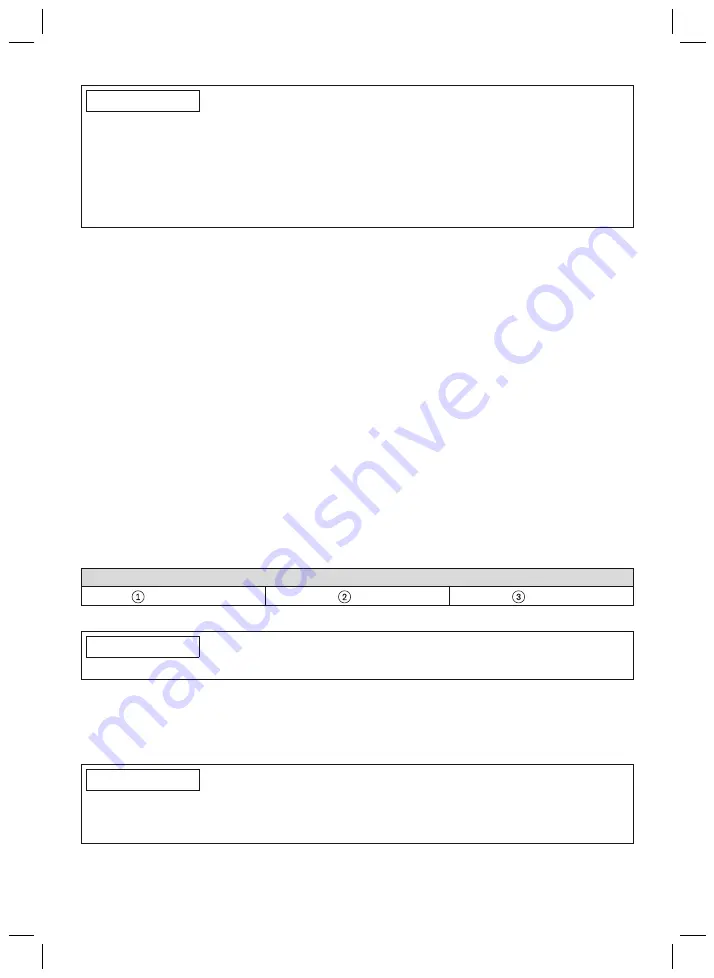
145
INFORMASJON
Ved fulladet batteri og normal bruk er brukstiden opptil 72 timer.
Ottobock anbefaler å lade batteriet etter 48 timer.
Ladingen tar 2 til 4 timer. Det kan bare gjennomføres innenfor de fastsatte ladetemperaturene.
Dersom det oppstår en feil under ladingen (f.eks. på grunn av overoppheting), lyser LED-en på
baksiden av ankelenheten rødt.
Under ladingen er alle funksjonene til protesefoten deaktivert. Bluetooth-forbindelsen opprett
holdes.
Montering av laderen
1) Sett det passende støpselet på laderen og la det smekke på plass.
2) Stikk ladekabelen med USB-støpselet inn i laderen.
Lading av batteriet
>
Batteriet skal bare lades når protesen ikke brukes. LED-en lyser bare når protesefoten er inn
koblet.
1) Åpne dekselet på ladekontakten og sett støpselet fra ladekabelen inn i ladekontakten (se
fig. 1).
→
LED-en lyser gult under ladingen.
LED-en lyser grønt når ladingen er ferdig.
2) Når ladingen er ferdig, trekker du støpselet ut av ladekontakten igjen.
→
LED-en blinker grønt for å indikere ladetilstanden (5 ganger når det er fullt), 1 kort signal
tone høres.
Når ladetilstanden er lav, lyser LED-en gult i 1 sekund, 1 kort signaltone høres.
3) Koble laderen fra nettet.
6.3 Betjening
Protesefoten betjenes primært via Galileo™-appen. Bare med appen kan alle funksjoner brukes. I
tillegg befinner det seg to taster og en LED på baksiden av ankelenheten. Hovedbryteren kobler
protesefoten inn og ut. Valgtasten gir tilgang til andre funksjoner.
INFORMASJON: Valgtasten fungerer kun når treningen av protesefoten er avsluttet.
Baksiden av ankelenheten (se fig. 2)
Hovedbryter
LED
Valgtast
Appens funksjoner
INFORMASJON
Galileo™-appen er gratis tilgjengelig i Apple App Store og i Google Play Store (se side 138).
Galileo™-appen forbindes med protesefoten ved hjelp av Bluetooth. Etter installeringen er det
mulig å kontrollere grunnfunksjonene til protesefoten (f.eks. justere hælhøyden, aktivere ankelled
det, tilpasse tåstivheten, vise ladetilstand, vise feilmeldinger).
Ved å taste inn aktiveringskoden aktiveres modus for ortopediteknikere som har flere innstillings
muligheter.
INFORMASJON
Følg bruksanvisningene for Galileo™-appen
►
De aktuelle bruksanvisningene er integrert i appen. De finnes i hovedmenyen under meny
punktet
Hjelp
.
Summary of Contents for 1C66 Triton
Page 3: ...1 2 3 4 5 6 3...
Page 4: ...7 8 9 10 11 12 4...
Page 181: ...181 3 2 MOBIS...
Page 186: ...186 6 1 2 190 0 5 189...
Page 187: ...187 6 2 72 Ottobock 48 2 4 Bluetooth 1 2 USB 1 1 2 5 1 1 1 3 6 3 Galileo...
Page 188: ...188 2 Galileo Apple App Store Google Play Store 179 Galileo Bluetooth Galileo 5 1 1 1...
Page 189: ...189 1 1 5 3 5 1 5 Bluetooth 8 1 6 3 1 Bluetooth 5 6 3 2 Galileo 1 2 11 3 3 5 4 1 3 5 12...
Page 191: ...191 6 4 3 3 3 Galileo 5 3 1 Galileo 10...
Page 192: ...192 10 Bluetooth 7 1 2 3 8 30 8 1 2C100 2C101 1 5 2 3 6 7 2C100 2C101 1 2 3 9...
Page 193: ...193 10 10 1 10 2 93 42 IX I VII 1999 5 III RoHS 2011 65 08 06 2011 10 3 10 4 10 5 11...
Page 197: ...197 4 1C66 Triton 1 1 1 2C66 1 SL Spectra Sock 1 2F60...
Page 200: ...200 Galileo 5 2 3 1 1 2 2325179 3 Galileo 6 6 1 2...
Page 208: ...208 2 4 1C66 Triton smart ankle ISO 22675 2 2 3 2Z504 1 2Z505 1 3 3 1 3 2 MOBIS...
Page 212: ...212 1 2 2325179 3 Galileo 6 6 1 2...
Page 213: ...213 215 0 cm 5 cm 215 6 2 72 48 2 4 LED 1 2 USB LED 1 1 LED LED 2 LED 5 1 LED 1 1 3...
Page 216: ...216 6 3 5 0 1 30 2 2 3 1 1 6 4 3 3 3 LED Galileo 3 5 LED 1 LED Galileo 10 LED 7 1...
Page 218: ...218 10 3 10 4 10 5 11 Radiocommunication Act FCC Part 15...
Page 220: ...220...
Page 221: ...221...
















































